在如今社交媒体盛行的时代,拍照已经成为人们生活中不可或缺的一部分,而苹果手机作为众多手机品牌中的佼佼者,其拍照功能备受赞誉。在使用苹果手机拍照时,如何开启美颜功能成为了许多用户关心的问题。美颜功能可以让照片更加清晰、明亮,让自己看起来更加美丽动人。苹果手机拍照时怎么开启美颜功能呢?接下来我们将为大家详细介绍。
苹果手机拍照时如何开启美颜功能
具体方法:
1.打开手机,点击【相机】;
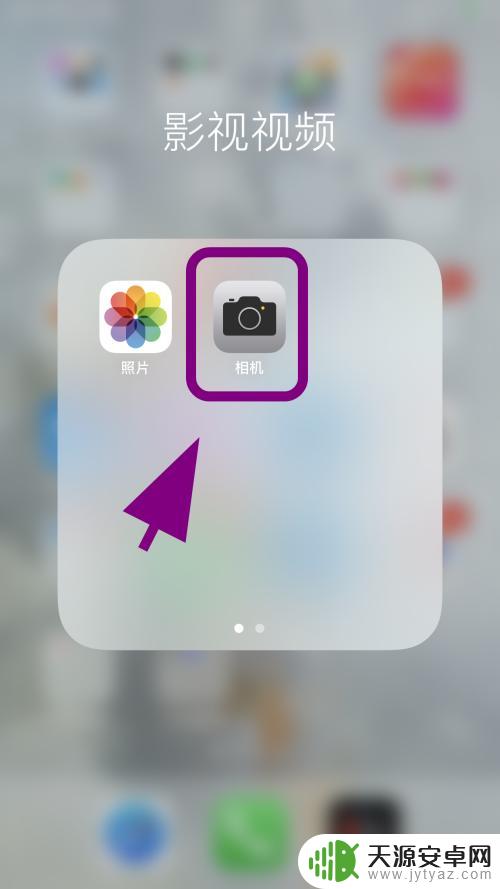
2.进入相机,点击右上角的【滤镜】功能按键;
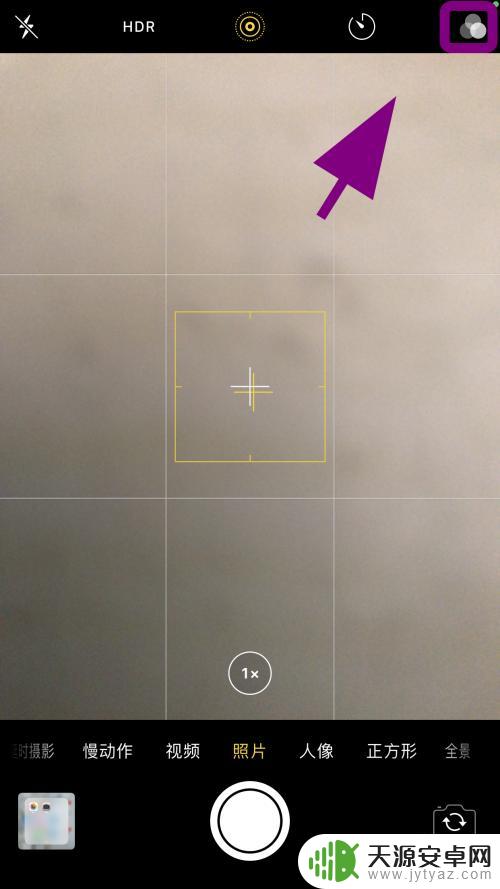
3.进入滤镜功能菜单,滑动菜单。找到一个适合自己的美颜滤镜,点击【此滤镜】,例如【鲜暖色】滤镜;
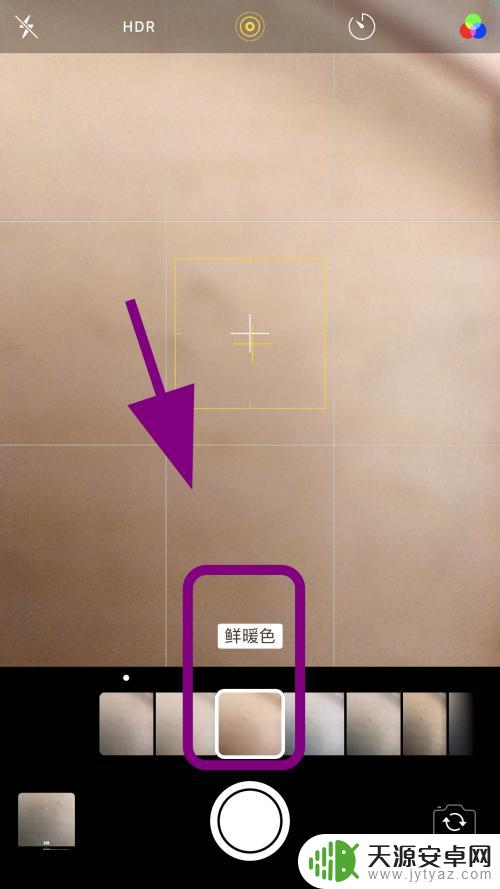
4.设置好美颜滤镜后,轻点相机【屏幕】,退出美颜滤镜编辑模式;
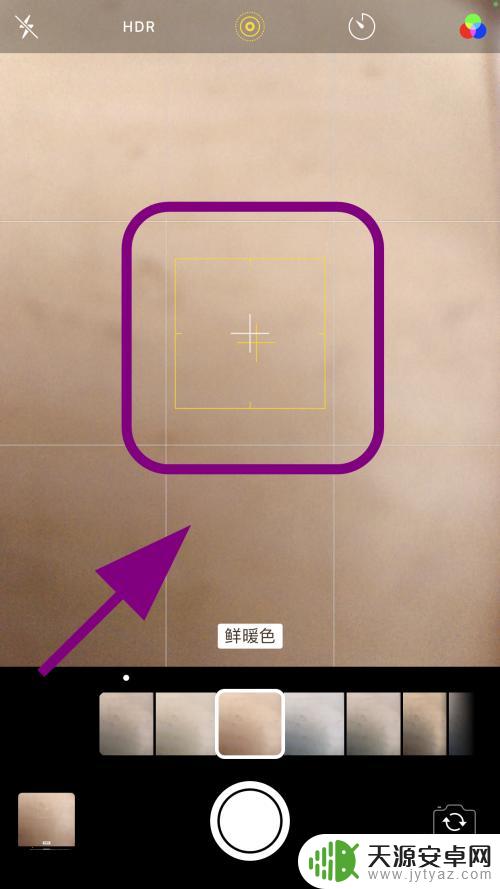
5.之后点击底部的【拍照】按键进行拍照,获得美颜后的照片,美颜功能成功打开;
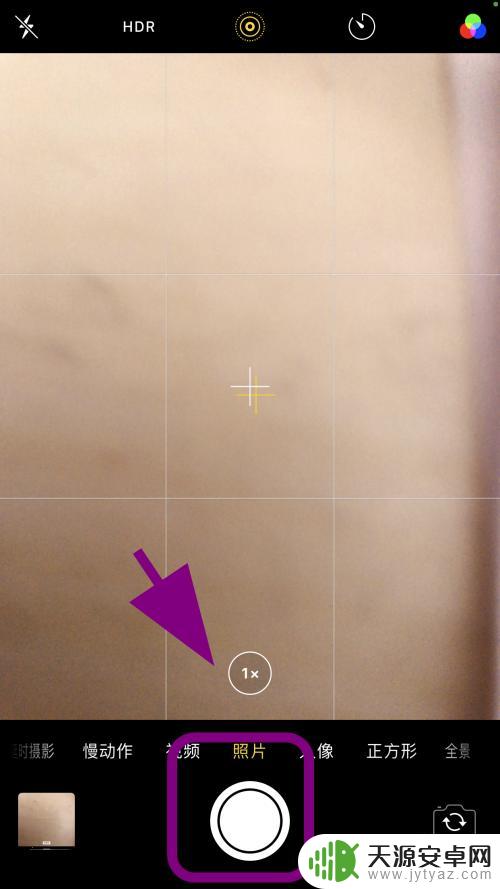
6.以上就是【苹果手机拍照时怎么美颜】的步骤,感谢阅读。
以上是关于如何在苹果手机拍照时进行美颜的全部内容,如果您还有疑问,请参考小编提供的步骤进行操作,希望对大家有所帮助。









